苹果笔记本重装系统,苹果笔记本怎么重装Windows系统
对于部分使用苹果笔记本的用户来说,想要在苹果笔记本下使用Windows系统,满足日常需求。不过苹果笔记本和一般的笔记本有所不同,不少用户不知道如何为苹果笔记本重装Windows系统。那么下面就让小编为大家带来苹果笔记本怎么重装Windows系统。
第一步:制作U盘启动盘
1.准备好一个U盘,U盘大小自行决定。当然了,如果想要用u盘安装win7或是u盘装win10建议容量大一些,最好在8GB以上。
2.通过小熊一键重装系统,制作U盘启动盘
3. 如果在制作启动u盘的时候,遇到失败或者安全软件、杀毒误报,请添加信任或者退出安装软件。
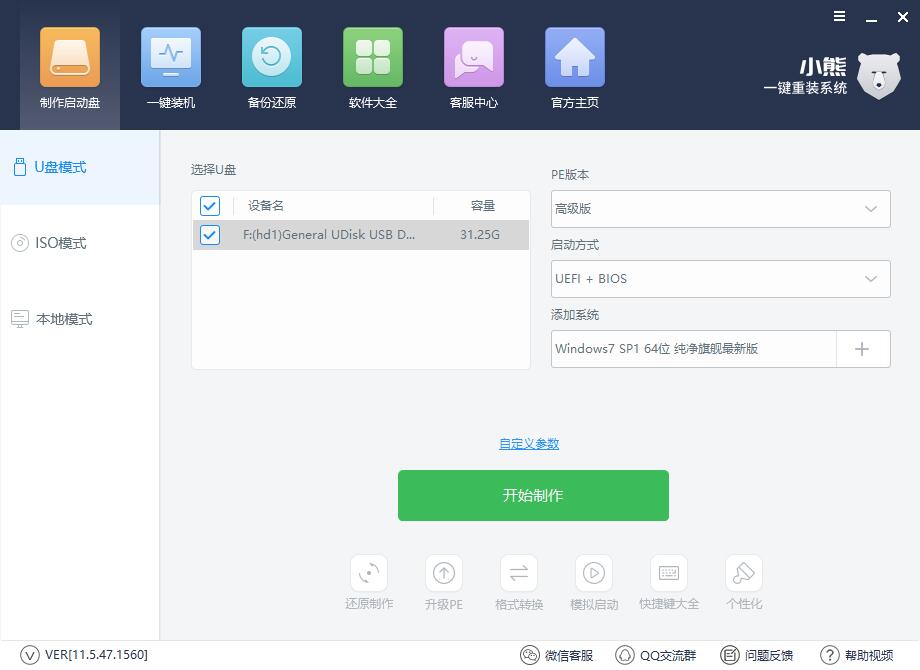
第二步:设置U盘为启动项
1.苹果笔记本是没有bios的,所以没有pc机那么多的bios设置,我们只需要开机按紧option(alt)便可进行设置,如下图所示就是开机按紧option出现的界面。
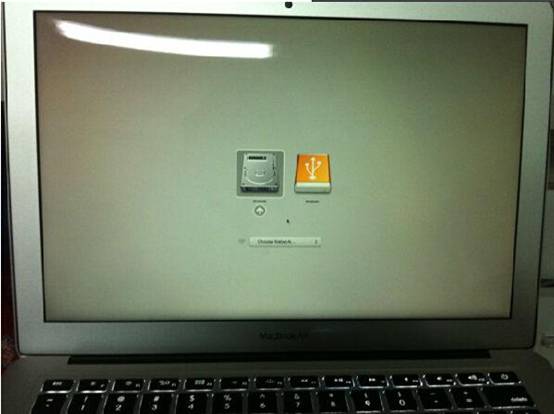
2、使用方向键选择右边的“U盘启动”,按回车键进入,如图。
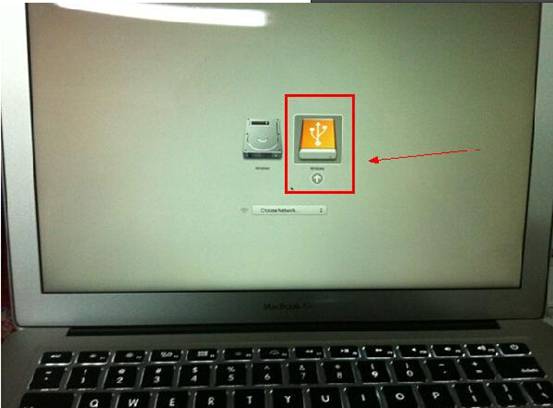
3、然后会进入到小熊PE选择界面,苹果笔记本一般都是新机型,我们选择【02】WindowsPE/RamOS(新机型),按下回车进入。
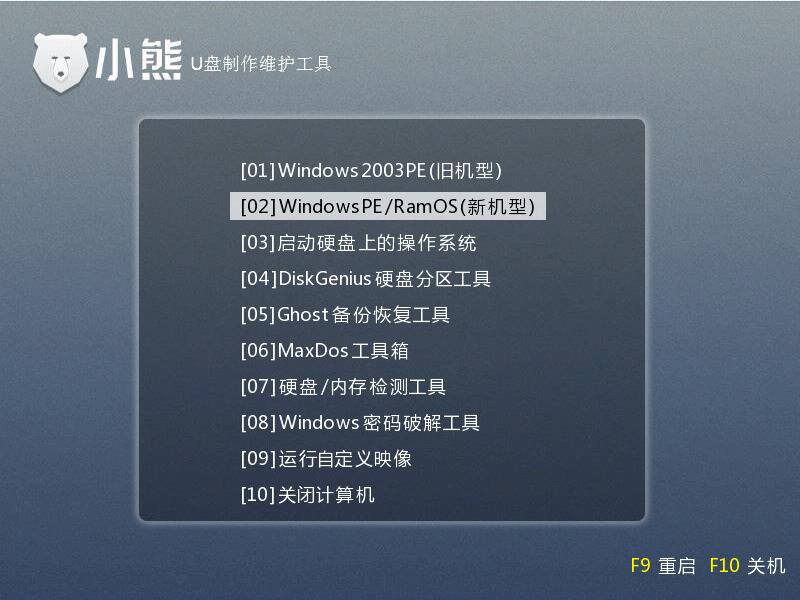
第三步:载入镜像一键重装
1.进入PE系统后,会自动弹出小熊PE装机工具,没有弹出也可以在桌面直接打开。软件默认选择U盘内的系统文件,C盘作为安装分区,我们只需要点击安装系统即可进行系统重装。
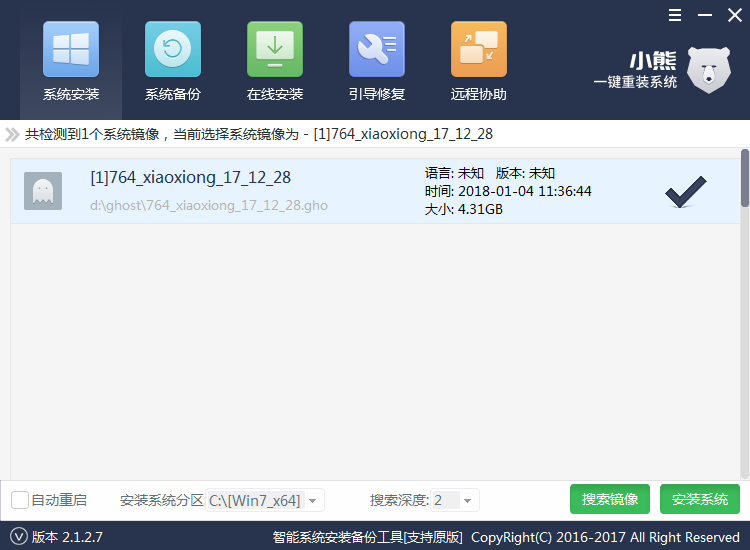
2.接下来电脑会自动完成系统安装,只需耐心等待即可。

第四步:重装完成进入Windows系统
系统重装完成后,拔掉U盘再重启电脑,电脑会进行系统部署,完成后即可进入Windows系统桌面正常使用苹果笔记本。

以上就是小编为大家带来的苹果笔记本怎么重装Windows系统。苹果笔记本想要重装Windows系统,可以借助小熊一键重装系统来重装系统。
Win10教程查看更多

2021-10-08查看详情

2021-10-05查看详情

2021-10-05查看详情

2021-09-24查看详情

重装系统教程查看更多

win10电脑系统应该如何进行快速安装?我们怎么快速重装系统win10?大家都知道重装系统的方法有很多种,但是要说最简单的一种,无疑是一键重装了。就算你是电脑新手,完全可以靠自己重装,毫无压力。下面,小编将带大家来看看win10电脑系统应该如何进行快速安装吧。
联想拯救者Y9000X 2TB搭载Intel Core i7-9750H(2.6GHz/L3 12M)处理器,配置32GB DDR4和2TB SSD,笔记本无光驱。一般我们可以用光盘重装系统,那么对于没有光驱的笔记本该如何进行重装系统呢?下面为大家介绍联想拯救者Y9000X 2TB如何一键重装win8系统。
神舟战神K670C-G4A1是一款15.6英寸的高清大屏笔记本,这款笔记本标配了Intel Pentium G5420处理器,还有512GB SSD以及NVIDIA GeForce MX250独立显卡,电脑运行速度非常快,非常适合用来影音与娱乐。那这款神舟战神K670C-G4A1笔记本如何重装win8系统大家有了解过吗,今天小编跟大家分享神舟战神K670C-G4A1如何一键重装win8系统。
雷神911(Intel第八代)如何一键重装win8系统?小熊一键重装系统软件特别适合小白用户,帮助没有电脑基础的用户成功重装系统。那么现在小编就跟大家分享一篇使用小熊一键重装系统软件装系统的教程,以雷神911(Intel第八代)笔记本如何一键重装win8系统为例。
